Maison >Problème commun >Correctif : Adobe CEF Helper.exe provoque une augmentation du processeur dans Windows 11
Correctif : Adobe CEF Helper.exe provoque une augmentation du processeur dans Windows 11
- WBOYWBOYWBOYWBOYWBOYWBOYWBOYWBOYWBOYWBOYWBOYWBOYWBavant
- 2023-04-17 15:13:071954parcourir
Les produits Adobe Creative Cloud sont devenus si omniprésents que nous ne pouvons plus imaginer un monde sans eux. L’industrie cinématographique, l’industrie de la photographie, l’industrie du design et d’autres industries s’appuient d’une manière ou d’une autre sur chacune de ces applications.
Ainsi, une nouvelle fenêtre contextuelle appelée Adobe CEF Helper a récemment semé la confusion parmi les utilisateurs d'Adobe Creative Cloud. Les consommateurs seraient confrontés à une utilisation élevée du processeur lors de l'exécution du fichier Helper.exe.
Une fois que vous lancez le logiciel, il effectuera l'une des vérifications habituelles en arrière-plan pour déterminer si le programme que vous possédez est la dernière version.
Il a été signalé que les applications de bureau consomment beaucoup de ressources CPU même lorsqu'elles sont simplement inactives. Commençons par comprendre plus en détail ce que fait ce processus, puis passons à la liste des solutions. Suivre!
Que fait Adobe CEF Helper.exe ?
Adobe CEF Helper dans sa forme la plus simple est un service de traitement utilisé pour restituer divers composants de diverses applications Adobe Creative Cloud. Par exemple, lorsque vous exportez un projet vidéo depuis Premiere Pro, ce service est appelé pour le rendu. 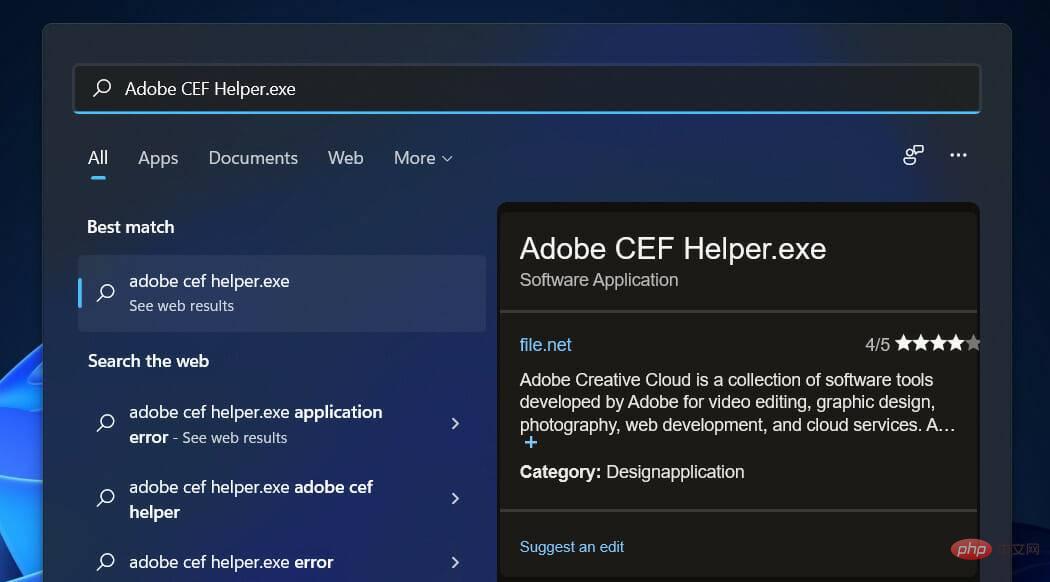
Lorsque vous utilisez l'application de bureau Creative Cloud, vous remarquerez plusieurs processus indépendants portant des noms similaires et identiques s'exécutant en arrière-plan.
Ces applications s'appuient fortement sur Adobe CEF Helper, un service critique requis à la fois au moment de l'exécution et tout au long du processus de rendu.
Des gens affirment qu'Adobe CEF Helper consomme beaucoup de ressources CPU, provoquant des problèmes tels que des blocages d'écran, des décalages et des problèmes sur leurs appareils, mais uniquement si le logiciel est actif sur leur ordinateur.
Parce qu'il provoque ce type de problèmes, les consommateurs peuvent penser qu'il s'agit d'un virus. Cependant, ce n’est pas le cas. L'application utilise Adobe CEF Helper pour restituer n'importe quel projet avant de pouvoir l'exporter, le rendu consomme donc le CPU et le GPU de l'appareil.
Que dois-je faire si Adobe CEF Helper.exe entraîne une utilisation élevée du processeur sous Windows 11 ?
1. Exécutez SFC Scan
- Appuyez sur les touches Windows + S pour ouvrir la barre de recherche, tapez cmd, puis faites un clic droit sur le résultat le plus pertinent pour l'exécuter en tant qu'administrateur.
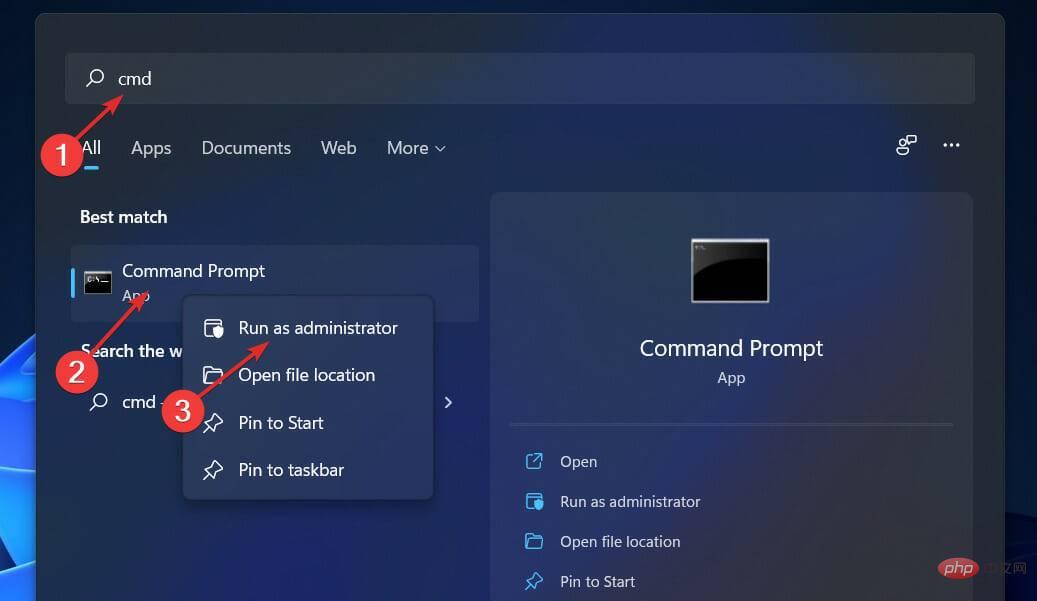
- Tapez ou collez la commande suivante et appuyez sur Entrée :
<code><strong>sfc /scannow</strong>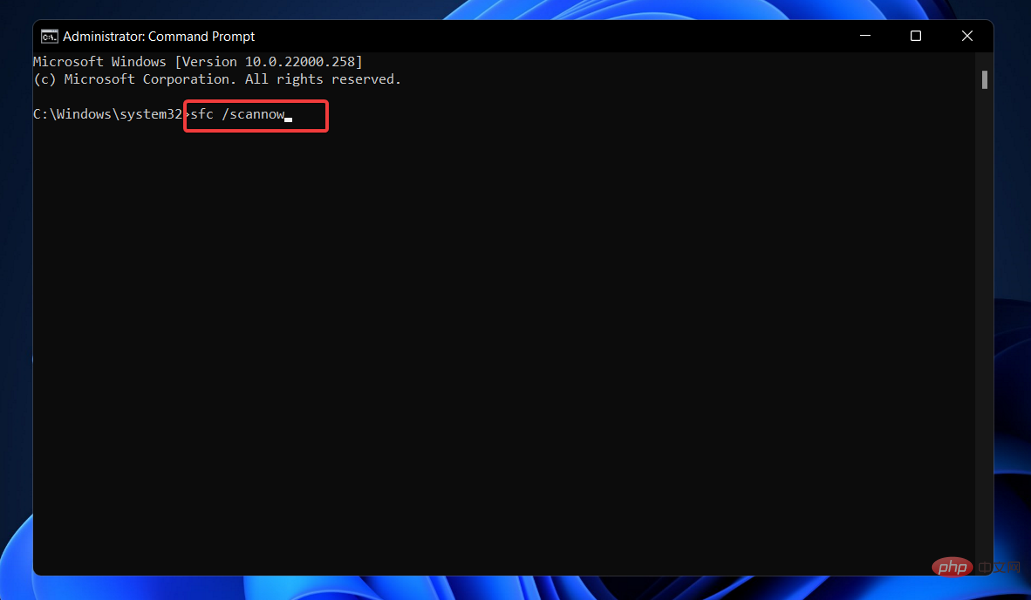
您只需要等待该过程完成(这可能需要一些时间),然后重新启动计算机以确保应用修改。SFC 将自动检测并修复您计算机上损坏的文件和目录。
2. 更新Windows
- 按 Windows + I 键打开 设置 应用程序,然后单击 左侧面板中的Windows 更新。
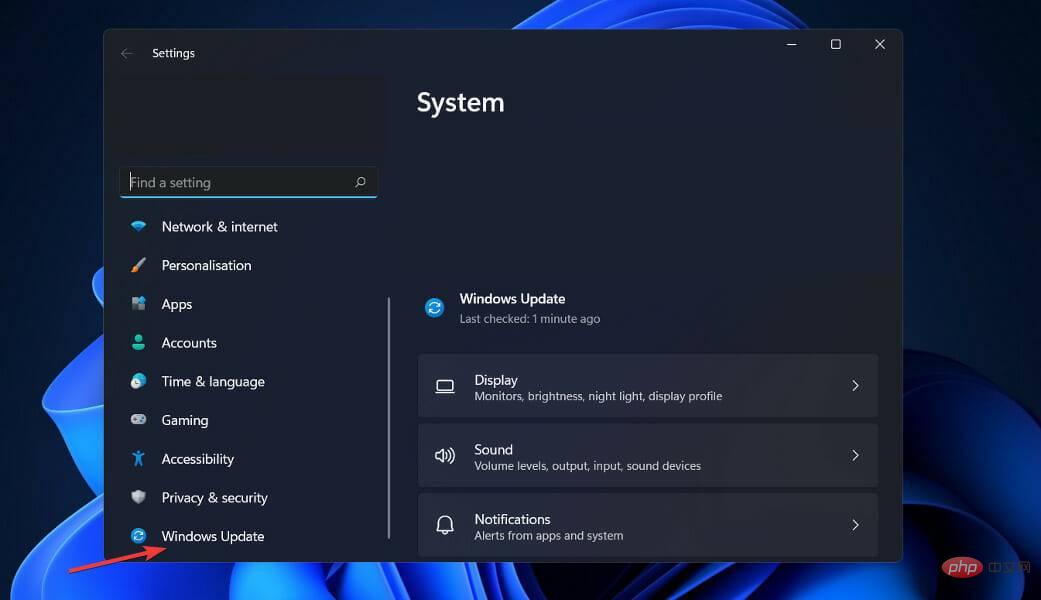
- 如果您有任何新更新要下载,请单击“立即 安装” 按钮并等待该过程完成,否则单击“ 检查更新” 按钮。
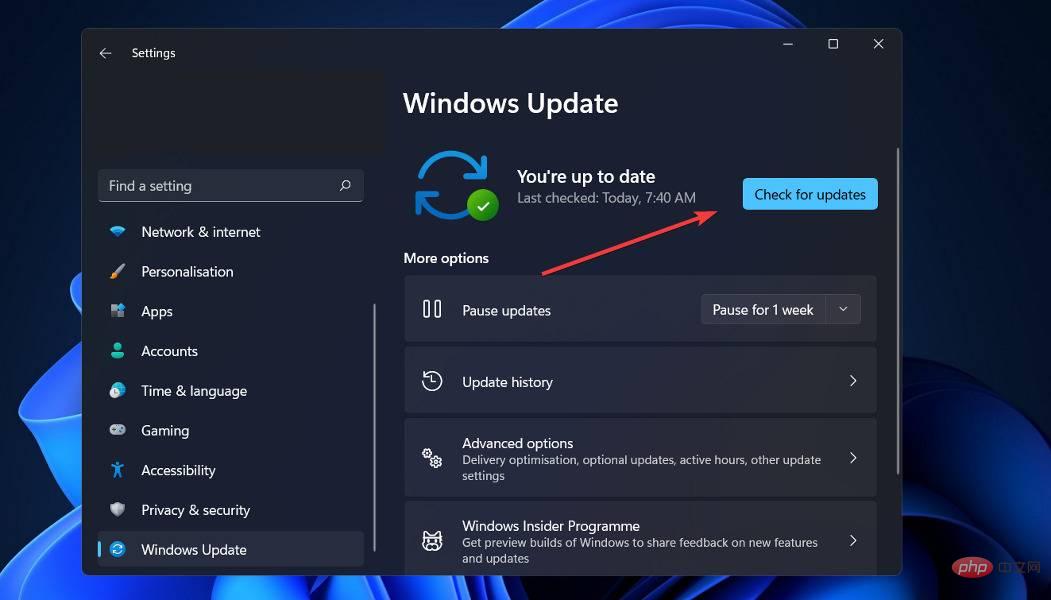
运行旧版本的 Windows 可能会导致问题,可以通过更新操作系统轻松解决。该错误很可能会在未来的迭代中得到修复。
3. 暂停任何杀毒程序
- 单击展开从任务栏,并用鼠标右键单击您的防病毒图标,然后选择箭头 Avast的屏蔽控制 ,然后 禁用10分钟。
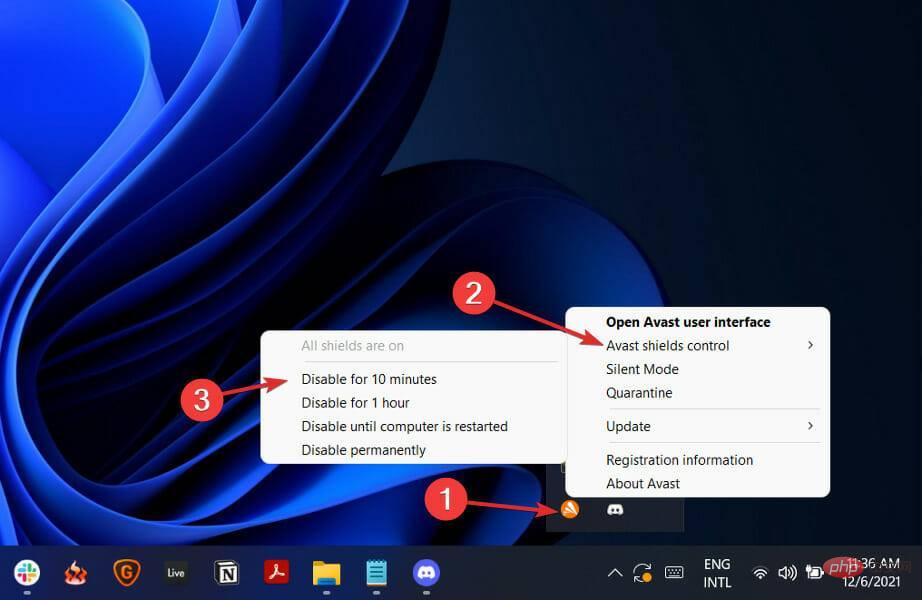
- 如果您安装了其他防病毒程序,您可以按照与上述相同或类似的步骤暂时禁用该应用程序。

4. 卸载 Adobe CEF Helper
- 不建议执行此操作,但如果您确定不需要此程序,则可以首先打开一个新的文件资源管理器窗口并键入或粘贴以下路径:
<strong>C:Program Files>Adobe Systems>Adobe CEF Helper or Adobe Creative Cloud >Adobe CEF Helper_uninstall.exe</strong>sfc /scannow

- Il vous suffit d'attendre la fin du processus (cela peut prendre un certain temps) puis de redémarrer votre ordinateur pour vous assurer que les modifications sont appliquées. SFC détectera et réparera automatiquement les fichiers et répertoires endommagés sur votre ordinateur.
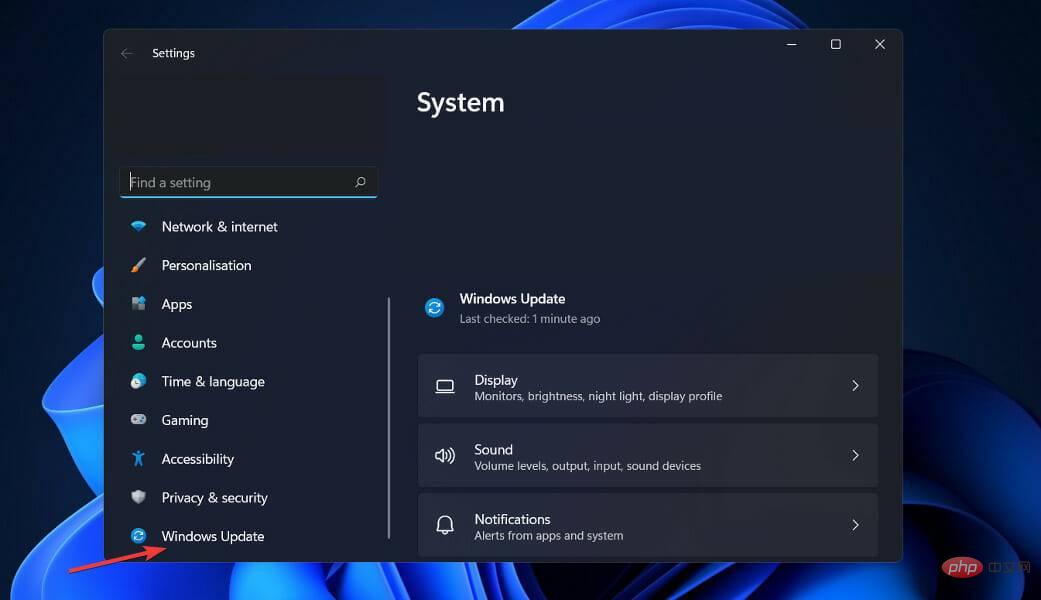 🎜🎜Si vous avez de nouvelles mises à jour à télécharger, veuillez cliquer sur "Installer maintenant🎜" 🎜 et attendez la fin du processus, sinon cliquez sur le bouton Rechercher les mises à jour.
🎜🎜Si vous avez de nouvelles mises à jour à télécharger, veuillez cliquer sur "Installer maintenant🎜" 🎜 et attendez la fin du processus, sinon cliquez sur le bouton Rechercher les mises à jour. 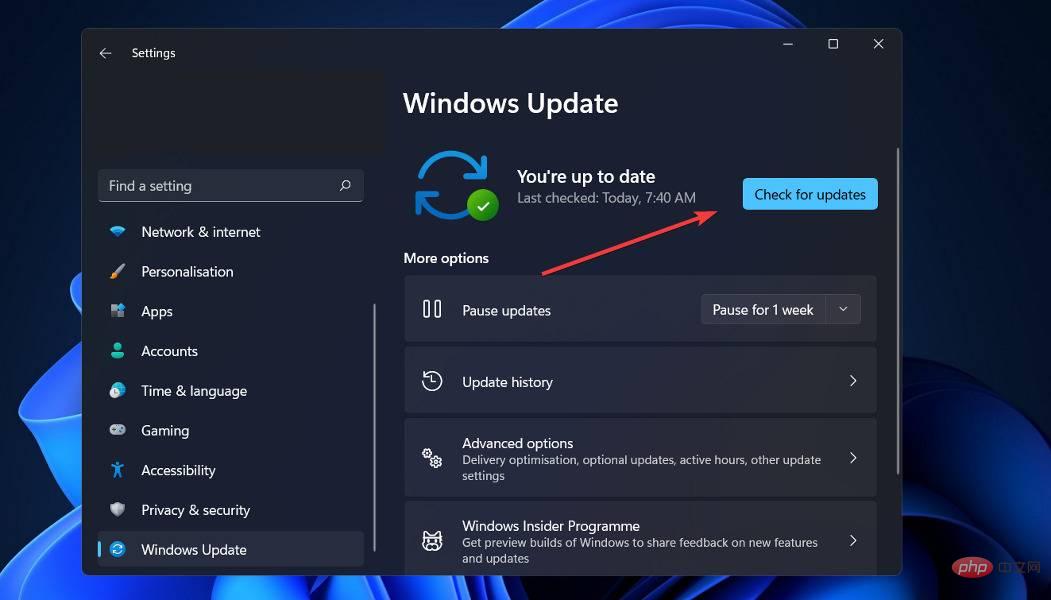 🎜🎜🎜L'exécution d'une ancienne version de Windows peut provoquer des problèmes, qui peuvent être facilement résolus en la mise à jour du système d'exploitation résout. Ce bug sera très probablement corrigé dans une prochaine itération. 🎜🎜3. Mettez en pause tout programme antivirus 🎜🎜🎜 Cliquez pour développer dans la barre des tâches et faites un clic droit sur l'icône de votre antivirus et sélectionnez la flèche Avast Block Control puis 🎜désactivez pendant 10 minutes🎜.
🎜🎜🎜L'exécution d'une ancienne version de Windows peut provoquer des problèmes, qui peuvent être facilement résolus en la mise à jour du système d'exploitation résout. Ce bug sera très probablement corrigé dans une prochaine itération. 🎜🎜3. Mettez en pause tout programme antivirus 🎜🎜🎜 Cliquez pour développer dans la barre des tâches et faites un clic droit sur l'icône de votre antivirus et sélectionnez la flèche Avast Block Control puis 🎜désactivez pendant 10 minutes🎜. 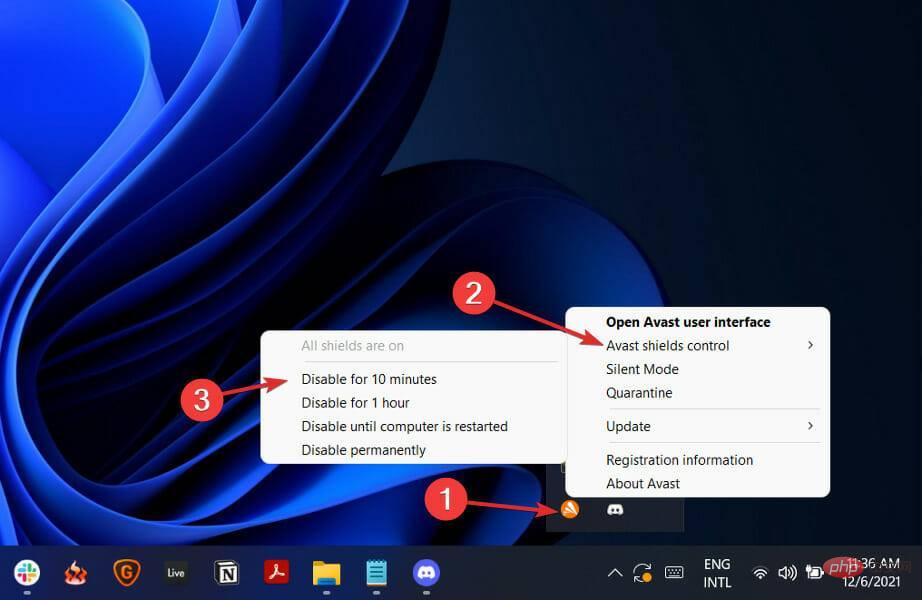 🎜🎜Si d'autres programmes antivirus sont installés, vous pouvez suivre les mêmes étapes ou des étapes similaires comme ci-dessus Étapes pour désactiver temporairement l’application.
🎜🎜Si d'autres programmes antivirus sont installés, vous pouvez suivre les mêmes étapes ou des étapes similaires comme ci-dessus Étapes pour désactiver temporairement l’application.  🎜🎜🎜4. Désinstallez Adobe CEF Helper🎜🎜🎜Il n'est pas recommandé d'effectuer cette opération. opération, mais si vous êtes sûr de ne pas avoir besoin de ce programme, vous pouvez d'abord ouvrir une nouvelle fenêtre de l'Explorateur de fichiers et saisir ou coller le chemin suivant :
🎜🎜🎜4. Désinstallez Adobe CEF Helper🎜🎜🎜Il n'est pas recommandé d'effectuer cette opération. opération, mais si vous êtes sûr de ne pas avoir besoin de ce programme, vous pouvez d'abord ouvrir une nouvelle fenêtre de l'Explorateur de fichiers et saisir ou coller le chemin suivant : 🎜C:Program Files>Adobe Systems>Adobe CEF Helper ou Adobe Creative Cloud> Adobe CEF Helper_uninstall.exe🎜🎜🎜🎜Double-cliquez sur le fichier exécutable pour l'exécuter et désinstallez Adobe CEF Helper. 🎜🎜Ce qui précède est le contenu détaillé de. pour plus d'informations, suivez d'autres articles connexes sur le site Web de PHP en chinois!
Articles Liés
Voir plus- Comment distinguer HDMI2.0 et 1.4
- Microsoft lance une nouvelle application d'enregistrement vocal pour Windows 11 Insiders
- Découvrez les meilleures offres de vente Microsoft Flight Simulator de 2022
- Quelle est la méthode pour verrouiller WeChat ?
- Comment résoudre le problème d'insatisfaction de l'écran Windows 10 ?

